
时间:2021-01-31 12:14:36 来源:www.win10xitong.com 作者:win10
win10系统在使用的时候有一些用户发现了有Win10玩绝地求生CPU占用高达100%的问题,要是对于一些才接触win10系统的网友解决这个Win10玩绝地求生CPU占用高达100%的情况就很困难,想自己学习一下解决Win10玩绝地求生CPU占用高达100%的问题我们就一起来往下看,解决这个问题的步骤如下:1、打开控制面板 →硬件和声音 →电源选项→ 改为平衡;2、在平衡后边点更改计划设置 →更改高级电源设置 →找到处理器电源管理→最大处理器状态就完美的搞定了。Win10玩绝地求生CPU占用高达100%该怎么办我们下面一起来看看它的修复伎俩。
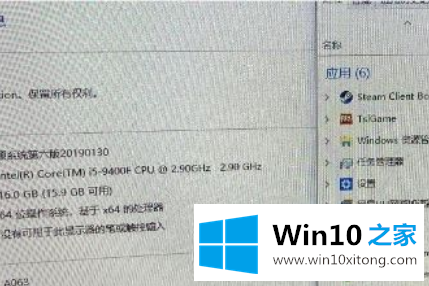
Win10玩绝地求生。CPU占用率高达100%。怎么解决
1.打开控制面板硬件和声音电源选项切换到平衡;
2.平衡后,更改计划设置更改高级电源设置找到处理器电源管理最大处理器状态;
3.然后将该值设置为9。
以上是如何解决Win10玩绝地求生CPU占用率高达100%的问题的介绍。虽然不能完全解决,但运行速度会好很多。
今天的这篇教程就是详细的讲了Win10玩绝地求生CPU占用高达100%的修复伎俩,欢迎大家给小编进行留言。